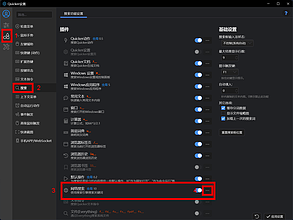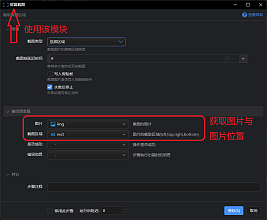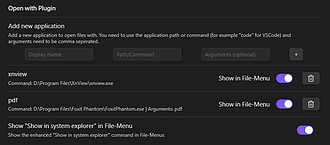Post by tag
按标签聚合
包含 # 第三方软件 的文章列表
Quicker 搜索之用搜索框快速搜索 PKMer
用 Quicker 的搜索框,实现快速搜索 PKMer 的操作。
1. 进入 Quicker 的设置中,找到搜索页面: 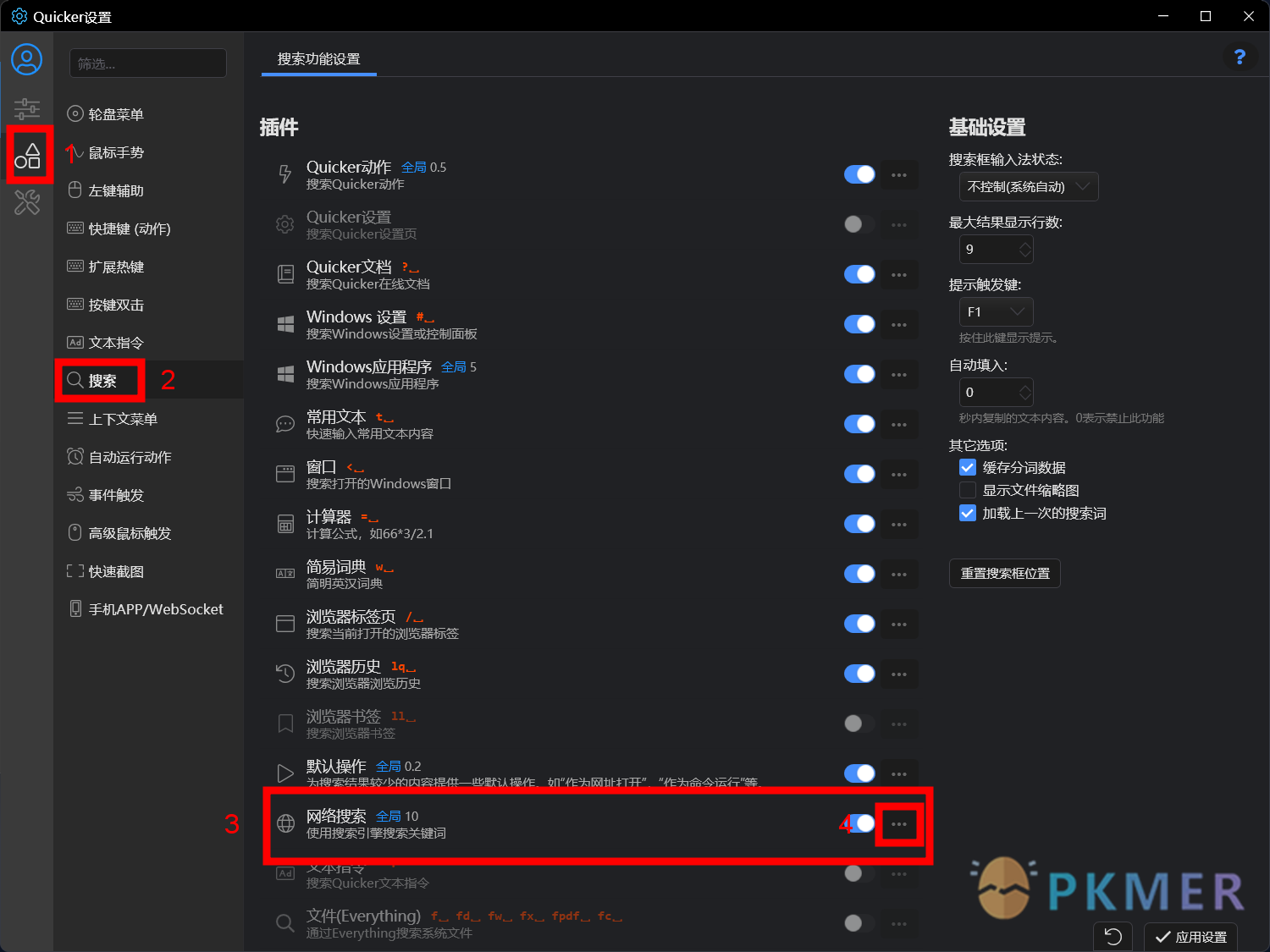 2. 通过点击右边三个点,打开网络搜索功能,并添加搜索引擎: 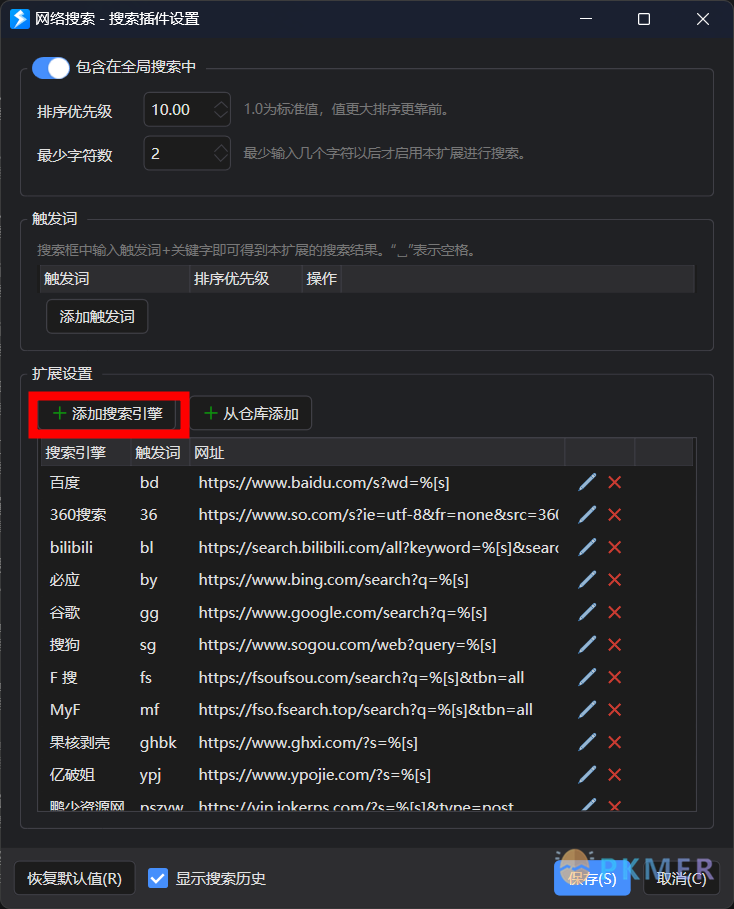 3. 按下图填入: 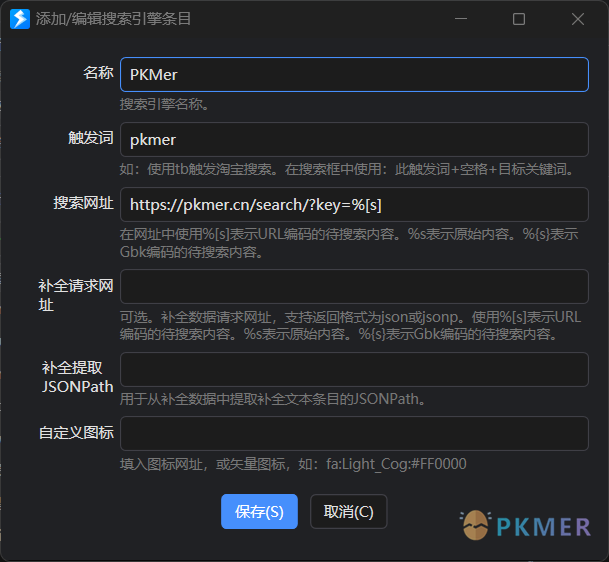 可以直接在下图中设上快捷

ImmortalSty
Pkmer
Quicker 动作之以 PotPlayer 为基础的视频时间戳
利用 PotPlayer 和 Quicker,在 Obsidian 中全自动生成时间戳链接,用于记录视频笔记。
在与熊猫聊天时,我了解到 PotPlayer 想要指定时间打开视频,最简单的操作就是使用命令行。但一来这对非程序员来说太过麻烦,二来没法与 Markdown 软件深度结合。于是我以此为基础,写了一个 Quicker 动作用于自动化和链接。以下是动作原理,不感兴趣可以直接跳到 Quicker动作之以PotPlayer为基础的视频时间戳使用方法。 Markdown 大多都是支持 URI 链接的,而刚好 Quicker 是支持使用 URI 来调用动作运行的,而且还支持传参。于是我们可以在 Markdown

ImmortalSty
Pkmer
截图贴图
Quicker 动作实例,图片的简单操作。
1、用屏幕截图模块,获取图片与位置; Pasted image 20231204161546.png 2、用显示图片模块,实现贴图的效果; Pasted image 20231204162125.png 3、流程如下图: Pasted image 20231204162252.png 4、使用到的变量有: Pasted image 20231204162350.png 点击后就会进入截图,截完图后,图片就会贴在对应位置。 2023-12-04 16-26-34

ImmortalSty
Pkmer
Open with 使用其他软件打开对应的资源
Open with 使用其他软件打开对应的资源,允许你通过在 Obsidian 中使用其他软件,打开笔记中常见格式文件。
说到笔记,显然不光是纯文字的内容,除了常见各种图片格式,偶尔我们也会希望插入一些其他文档。 Obsidian 已经内置了对一些文件格式的支持,比如图片,pdf,但是可能你还希望使用其他更加常用的软件来打开它。这时候可能就需要用到 Open with 插件,它能够针对仓库内的文件进行设定 支持你自定义不同右键菜单选项,用于在笔记中,选择打开的方式。这点上类似把 windows 的打开方式集成到了 windows - 使用 xnview 打开 Obsidian 仓库中的一些图片类型文件 - 使用

OS
Pkmer